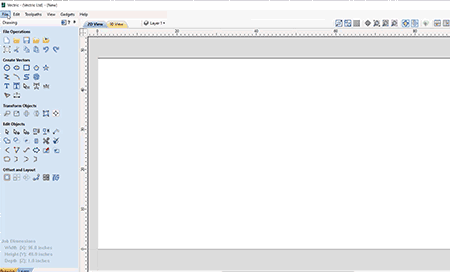What's New in Aspire V10.5
Drawing
Capture par glisser-déposer
Vous pouvez couper interactivement les vecteurs qui se chevauchent en faisant simplement glisser votre souris le long des intersections que vous souhaitez supprimer. Vous n'avez donc plus besoin de cliquer sur chaque travée.
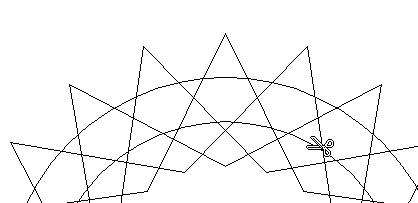
Outil bezier polyligne
L'outil "Créer une Polyligne" a été amélioré. Il est désormais possible de dessiner des béziers de manière interactive en maintenant le bouton gauche enfoncé et en le faisant glisser lors de l'utilisation de l'outil "Polyligne".

Outil de calcul du rayon des coins de rectangle
Lorsque vous êtes sous forme de rectangle, vous pouvez ajuster dynamiquement les rayons des coins en faisant glisser les coins.
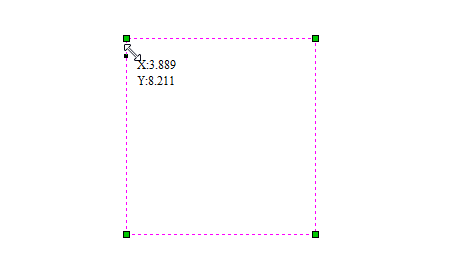
Amélioration du décalage des angles vifs
Nous avons modifié notre compensation des angles vifs pour améliorer les résultats, en particulier lorsque les compensations fusionnent.
Enregistrer le dernier vecteur est le paramètre de limite d'imbrication
Le dernier vecteur est le paramètre de limite d'imbrication sur le formulaire d'imbrication qui sera maintenant enregistré et restauré entre les utilisations.
Modeling
Amélioration du flux de découpage des niveaux
La fonction de découpage des niveaux a été mise à jour pour faciliter la modification de la limite de découpage. Il existe désormais un menu contextuel permettant de mettre à jour, de supprimer ou d'appliquer les limites de découpage. Les modifications apportées à un vecteur de limite peuvent être appliquées à la limite de la coupure en mettant à jour le niveau de coupure.
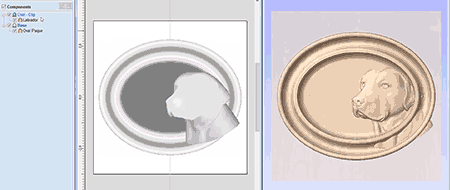
Copier les modèles vers l'autre côté
Vous pouvez maintenant copier les modèles de l'autre côté d'un projet à deux faces en utilisant le menu du clic droit dans la vue 3D
Création de formes : Nouveaux profils
Il y a deux nouveaux profils de forme dans l'éditeur de forme. Avec la possibilité de créer un profil concave et un profil lisse en forme de "S". Ces deux profils permettent de créer facilement des paraboles ou des écrans surélevés en conjonction avec l'option Limiter la hauteur.
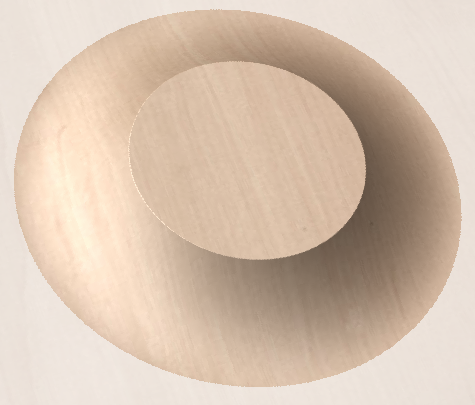

Créer des formes : mode fusion
Nous avons ajouté une nouvelle option de hauteur finale dans la forme Créer une forme, cette option est appelée "Mélange aux vecteurs internes". Cette nouvelle option vous permet de créer une forme dans laquelle le profil sélectionné se fond du contour extérieur au contour intérieur.
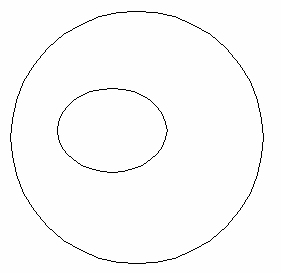

Toolpaths
Parcours de l'outil de filetage
Nous avons introduit un tout nouveau parcours d'outil dans notre sélection, c'est le parcours de filetage. Ce parcours vous permet d'usiner des trous pour des vis de taille standard dans les métaux et les acryliques, et est également utile pour la création de fixations de taille personnalisée.
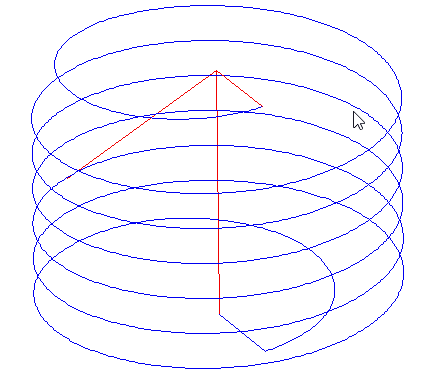
Le parcours de filetage permet de créer des filets internes et externes, par exemple si vous souhaitez créer une cavité pour y visser quelque chose ou si vous voulez créer un filet extérieur sur un boulon
Parcours des chanfreins
Le parcours de chanfreinage vous permet de créer facilement des chanfreins en utilisant les outils VBits ou Ball Nose pour créer des bords décoratifs et est également un excellent moyen de créer des trous fraisés.
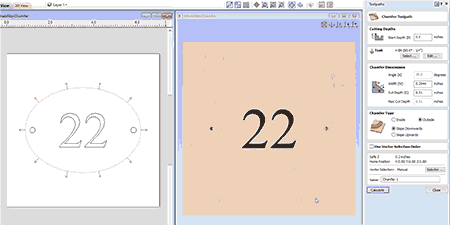
Création de poches avec différents outils
Le parcours d'outil de poche et le parcours d'outil de poche d'incrustation femelle prennent désormais en charge plusieurs outils de dégagement pour un dégagement de zone plus efficace.
Le plus grand outil de la liste s'affichera toujours en premier et supprimera autant de matière que possible et tous les outils suivants qui suivent n'usineront que les zones où les outils précédents ne pouvaient pas s'adapter.
L'utilisation de plusieurs outils avec cette stratégie peut aider à raccourcir les temps d'usinage et à améliorer la durée de vie de vos outils.
Positionnement automatique de l'onglet parcours d'outil
Le formulaire de l'onglet "Profil" comporte désormais une nouvelle option permettant d'éviter les coins et les régions courbes. Cette option permet de modifier l'emplacement des onglets pour essayer de placer les onglets sur des régions plus plates tout en les maintenant relativement régulièrement espacés autour des vecteurs.
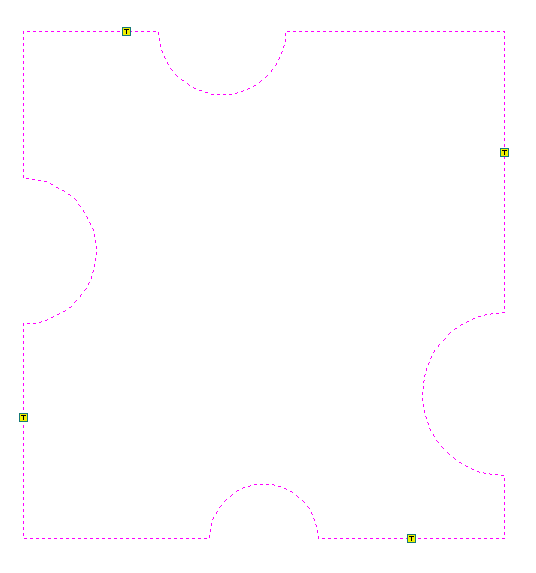
Sauvegarde par lots des parcours d'outils
Il existe une nouvelle option dans le formulaire de sauvegarde des parcours : Cette option permet d'enregistrer tous les parcours d'outils sélectionnés dans des fichiers séparés.
Cette option permet de sauvegarder tous les parcours sélectionnés dans des fichiers séparés. Lorsque vous utilisez l'option "Grouper si possible", les parcours consécutifs de l'arbre des parcours seront combinés à condition qu'ils utilisent le même outil.
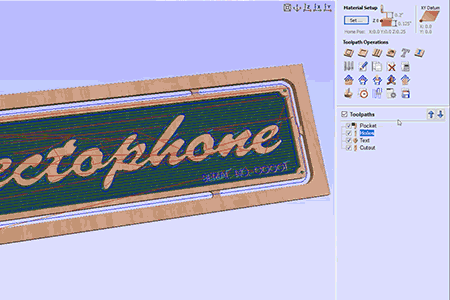
Moins de retraits et de plongées lors du profilage
Dans le parcours de profil, les retraits et plongées répétés lors de l'usinage sur des vecteurs ouverts ont été éliminés. Le parcours d'outil usinera en avant et en arrière le long des vecteurs ouverts.
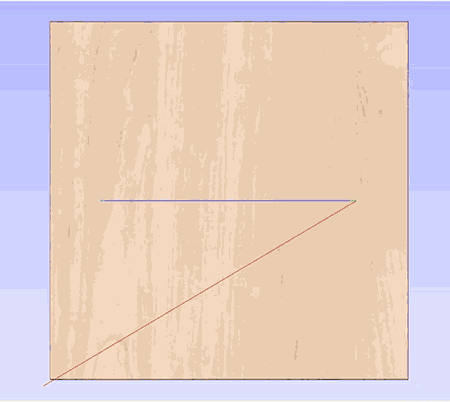
Des liaisons optimisées pour les contours ouverts
Lorsque la direction de coupe n'a pas d'importance, le parcours de profilage permet d'usiner sur des contours ouverts dans une direction et un ordre plus efficaces.
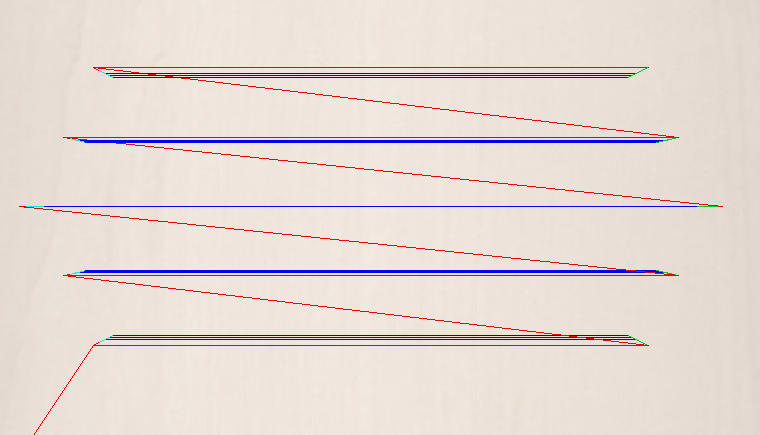
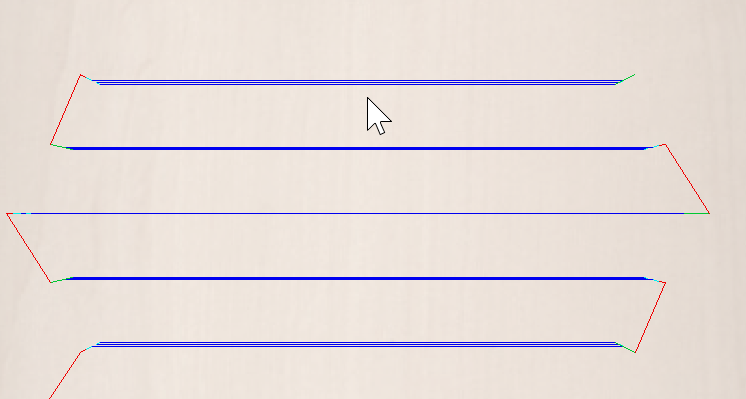
CTRL + glisser dans la base de données des outils
CTRL + glisser peut être utilisé dans la base de données d'outils pour copier les outils dans un nouvel emplacement
Moulding Clearance 2D Preview
The clearance toolpath created when using this option in the Moulding toolpath will now generate a preview in the 2D view.
Fusion des parcours d'outils avec les modèles de parcours d'outils
Les parcours fusionnés peuvent maintenant apparaître dans les modèles de parcours. Cela signifie que vous pouvez intégrer la fusion de parcours d'outils dans votre processus d'automatisation.
Interface
Améliorations apportées au groupe de parcours d'outils
Des améliorations ont été apportées à la fonctionnalité des groupes de parcours d'outils, les rendant beaucoup plus utiles :
- Un nouveau groupe de parcours peut être créé en utilisant le menu du clic droit et en choisissant "Créer un groupe vide"
- Les groupes peuvent être facilement créés à partir des parcours visibles en utilisant le menu contextuel et en choisissant Groupe visible
- Les modèles de parcours d'outils peuvent désormais inclure des groupes.
- Les groupes de parcours d'outils peuvent maintenant être prévisualisés.
- Les groupes de parcours peuvent désormais être enregistrés pour l'usinage.
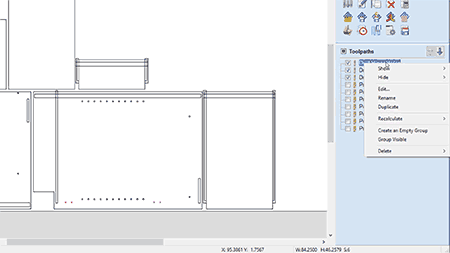
Recalculer tout ce qui est visible
Il y a maintenant une option supplémentaire dans le menu du clic droit pour recalculer tous les parcours d'outils visibles.
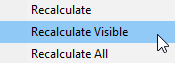
Modèles de travaux
Nous avons introduit un nouveau type de fichier pour les modèles de travaux. Il s'agit de fichiers qui peuvent être configurés avec des dimensions, des paramètres d'usinage et même des vecteurs et des parcours d'outils communs.